Как создать форму ActiveCampaign WordPress (4 простых шага)
Опубликовано: 2023-04-24Если вы хотите собирать ценную информацию от посетителей вашего сайта, вам крайне необходимо научиться создавать форму ActiveCampaign WordPress.
Почему?
Что ж, ActiveCampaign — один из самых популярных инструментов электронного маркетинга, который позволяет вам управлять отношениями с клиентами и улучшать их. Таким образом, интеграция ActiveCampaign в ваш веб-сайт WordPress может помочь вам оптимизировать маркетинговые усилия и получить наилучшие результаты от ваших кампаний.
Итак, здесь мы проведем вас через пошаговый процесс создания формы ActiveCampaign WordPress , которая позволит вам собирать полезную информацию от ваших посетителей.
Что такое ActiveCampaign?
ActiveCampaign — это инструмент автоматизации маркетинга , который помогает управлять электронной почтой и расширять бизнес за счет укрепления отношений со своей аудиторией или клиентами. Наряду с маркетингом по электронной почте, у него есть CRM и другие инструменты автоматизации маркетинга, которые улучшают качество обслуживания ваших клиентов.
Точнее, ActiveCampaign помогает вам организовывать электронные письма и управлять ими, предлагая отличный и удобный пользовательский интерфейс.
Преимущества добавления форм ActiveCampaign WordPress с помощью конструктора форм
ActiveCampaign хорошо известна во всем мире своими возможностями электронного маркетинга. Он поставляется с широким спектром интеграций для ускорения вашего маркетингового роста. Кроме того, вы можете создавать формы с помощью ActiveCampaign, которые затем можно интегрировать с WordPress.
Но, к сожалению, вы не можете воспользоваться всеми возможностями создания форм с помощью ActiveCampaign, поскольку существуют некоторые ограничения в настройке. Таким образом, разумно использовать плагин для создания форм, чтобы использовать максимальные преимущества формы WordPress .
Кроме того, вы можете настроить свои формы WordPress так, как хотите. Вы не столкнетесь с какими-либо ограничениями при добавлении и использовании форм ActiveCampaign WordPress через конструктор форм.
Вот почему полезно использовать конструктор форм для интеграции форм ActiveCampaign в WordPress.
Как создавать формы ActiveCampaign WordPress
Интеграция ActiveCampaign с вашим сайтом WordPress проще, чем вы думаете. Все, что вам нужно сделать, это выполнить следующие шаги для интеграции ActiveCampaign.
Но перед этим есть некоторые предпосылки. Вам необходимо установить основные плагины WordPress ActiveCampaign , такие как:
- Элементор .
- МетФорм.
После установки этих двух плагинов для интеграции WordPress ActiveCampaign выполните следующие шаги, чтобы узнать, как создавать формы ActiveCampaign WordPress:
Шаг 1: Добавьте URL-адрес API и ключ для интеграции ActiveCampaign с MetForm.
На первом этапе перейдите на вкладку «Настройки» панели администратора в разделе «MetForm» . Затем нажмите «Интеграция с информационными бюллетенями» и перейдите на вкладку «ActiveCampaign» . После нажатия ActiveCampaign вы увидите два пустых поля. Один из них — это URL-адрес API, а другой — ключ API.
Теперь нажмите «Получить API », чтобы найти URL-адрес и ключ API.

Это перенаправит вас на панель инструментов ActiveCampaign, откуда вам нужно войти в свою учетную запись или зарегистрироваться в ActiveCampaign , если у вас нет учетной записи.
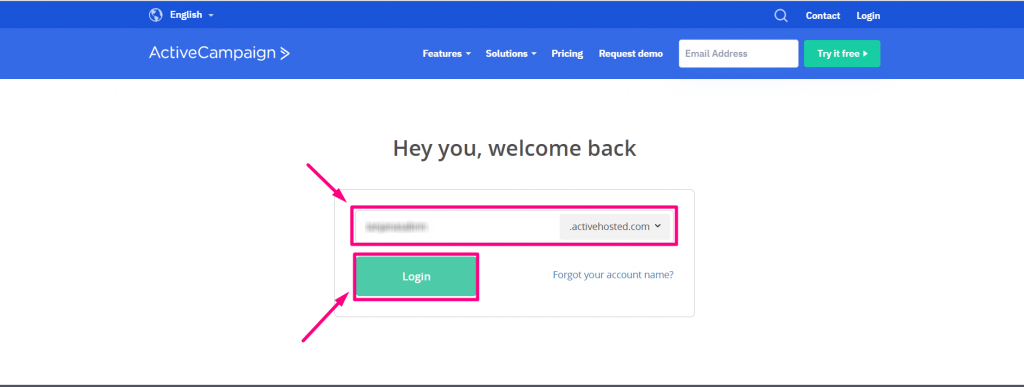
После входа в систему перейдите на вкладку «Настройки» , как показано на изображении ниже.
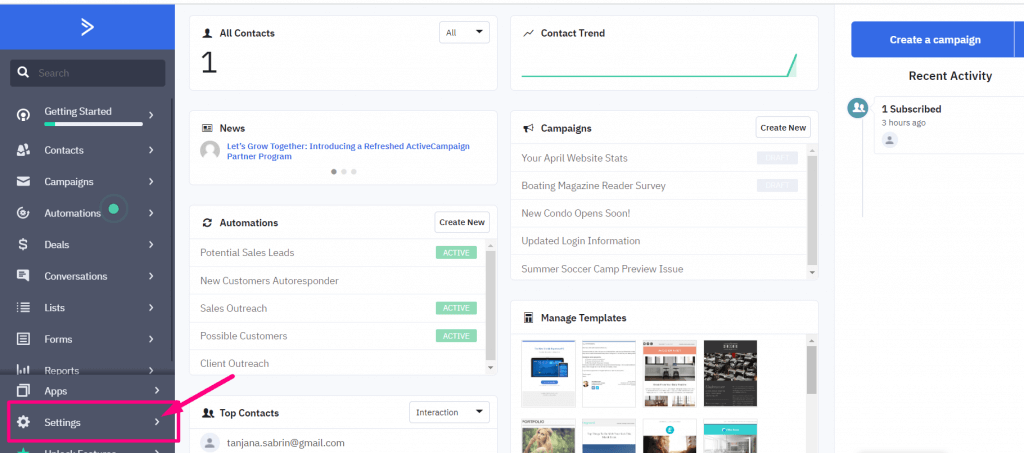
Затем нажмите «Разработчик» в разделе «Настройки» и скопируйте URL-адрес API и ключ .
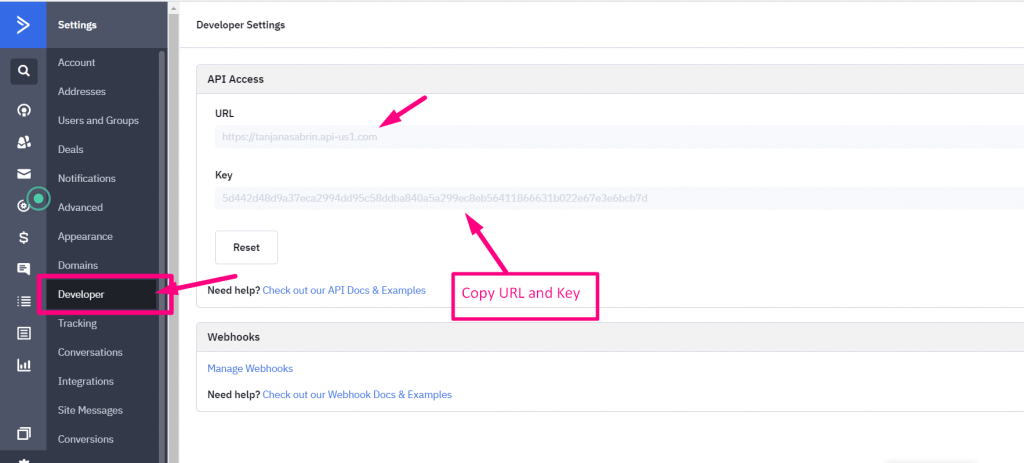
Теперь вставьте эти URL-адреса API и ключи API. на вкладку интеграции ActiveCampaign, которую вы найдете на вкладке настроек MetForm. Наконец, нажмите кнопку «Сохранить изменения» для интеграции с ActiveCampaign.
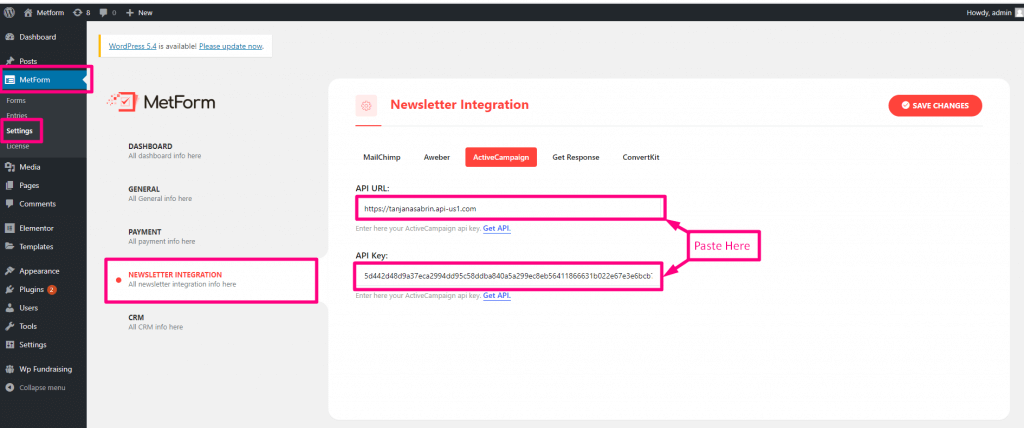
Шаг 2: Создайте форму с помощью плагина ActiveCampaign WordPress.
На втором этапе перейдите в MetForm >> Forms и нажмите кнопку «Добавить новую» .

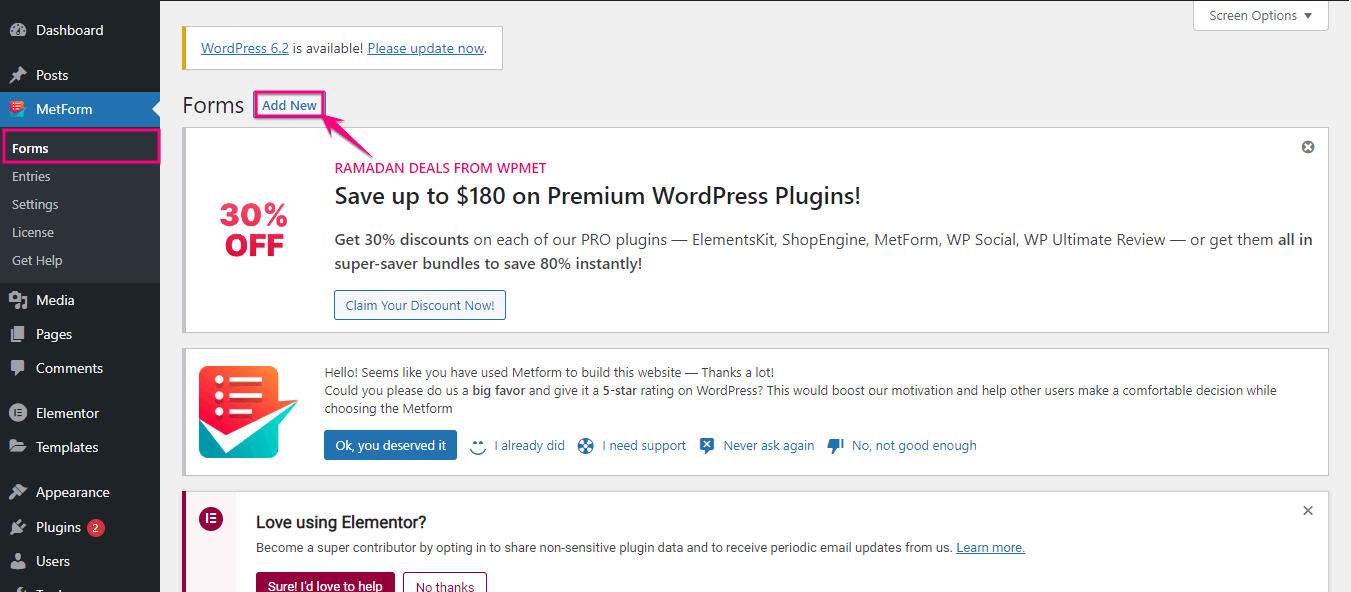
После нажатия кнопки «Добавить новую» появится новая вкладка. Отсюда вам нужно выбрать либо пустой, либо готовый шаблон. Здесь мы выбираем пустой шаблон и нажимаем кнопку «Редактировать форму» .
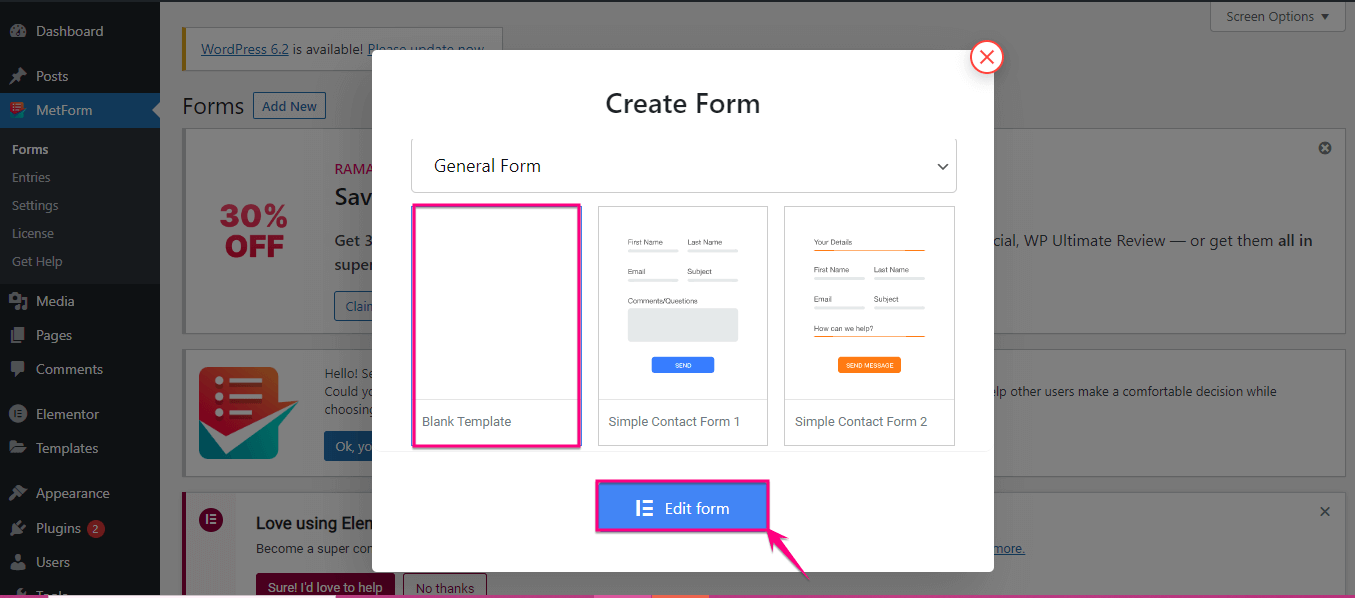
Это перенаправит вас на следующий экран редактора Elementor, где вам нужно найти имя , фамилию , адрес электронной почты , кнопку «Отправить» и дополнительные поля, которые вы хотите добавить. Найдя эти поля, перетащите их на значок плюса .
Теперь нажмите кнопку обновления , чтобы активировать форму ActiveCampaign WordPress. После этого нажмите «Настройки формы» .
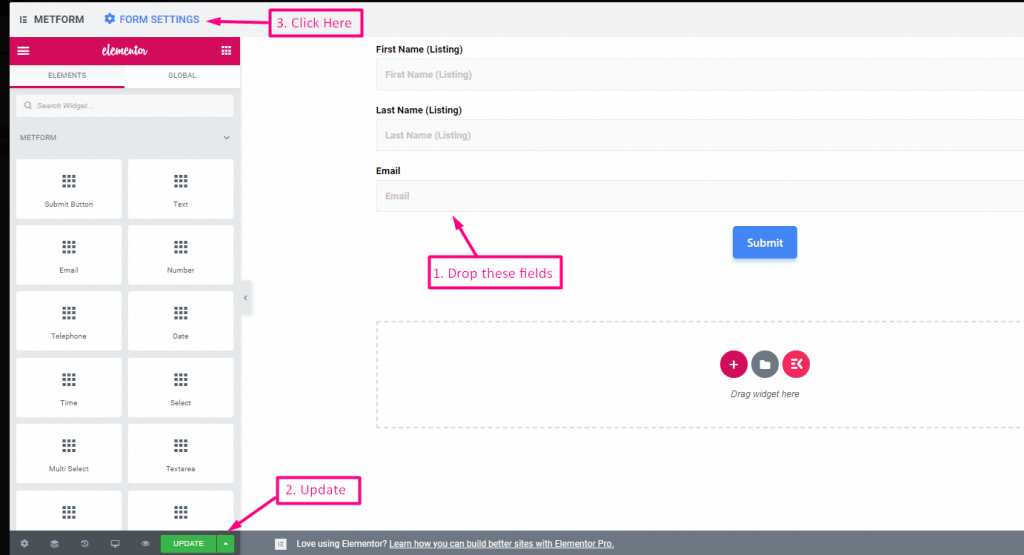
Шаг 3: Включите ActiveCampaign.
Откроется вкладка «Настройки формы», откуда вам нужно перейти на вкладку «Интеграция» .
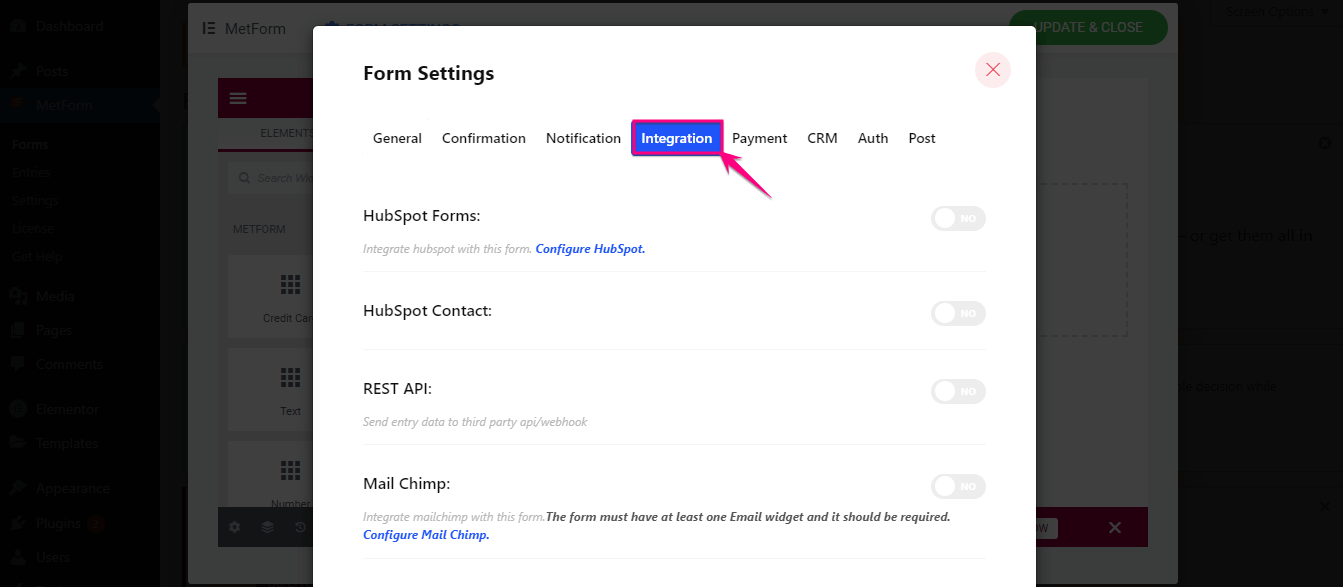
Теперь прокрутите вниз, пока не найдете ActiveCampaign, и включите его . После включения вы найдете два поля. Один из них — идентификатор списка ActiveCampaign, а другой — идентификатор тега ActiveCampaign. Щелкните параметр «Обновить список» , чтобы загрузить данные в эти поля.
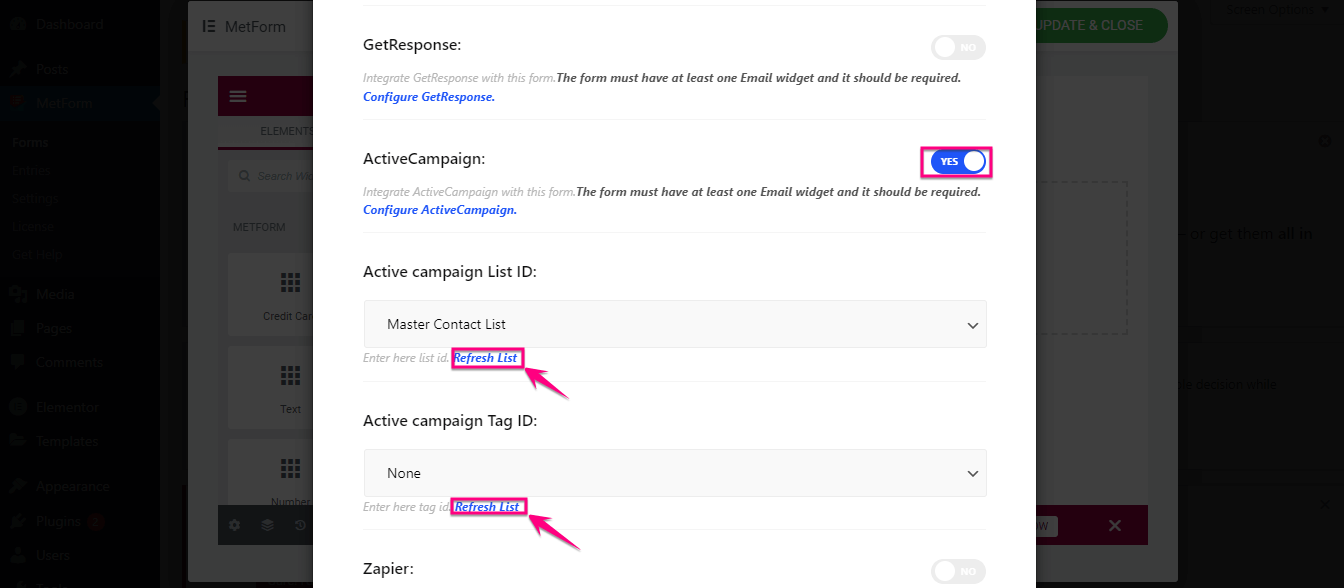
После обновления идентификатора списка ActiveCampaign и идентификатора тега нажмите кнопку «Сохранить изменения» .
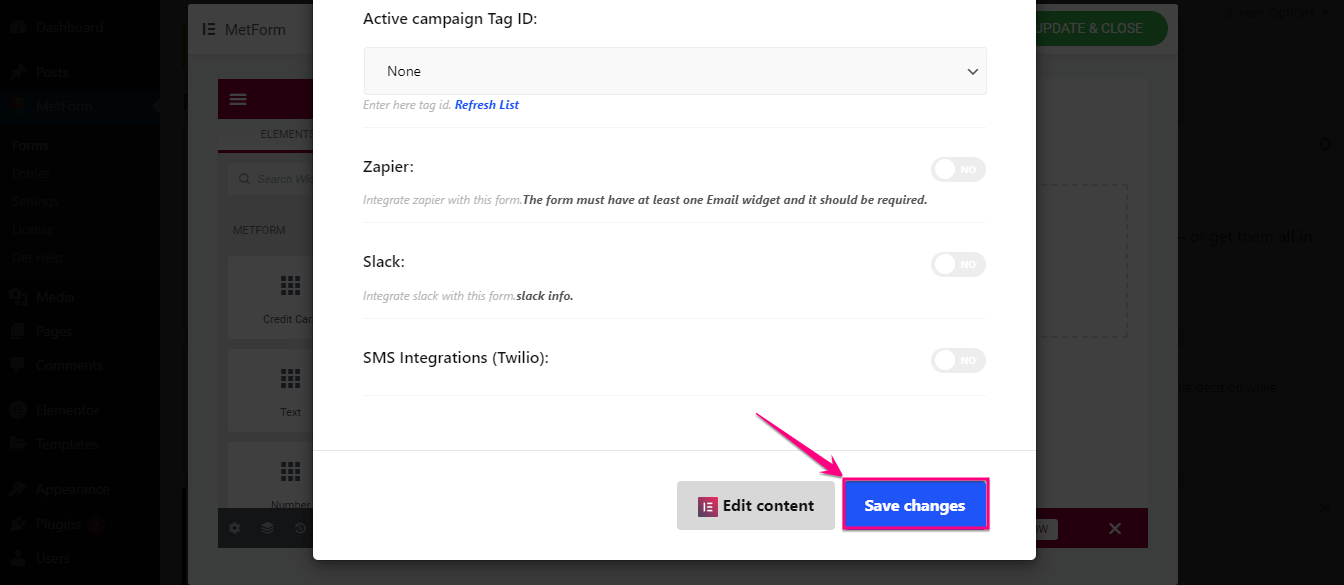
Шаг 4: Протестируйте форму ActiveCampaign WordPress.
На четвертом этапе вам нужно проверить, работает ли ваша форма ActiveCampaign WordPress. Перейдите в интерфейс и заполните форму . Указав всю информацию, нажмите кнопку .
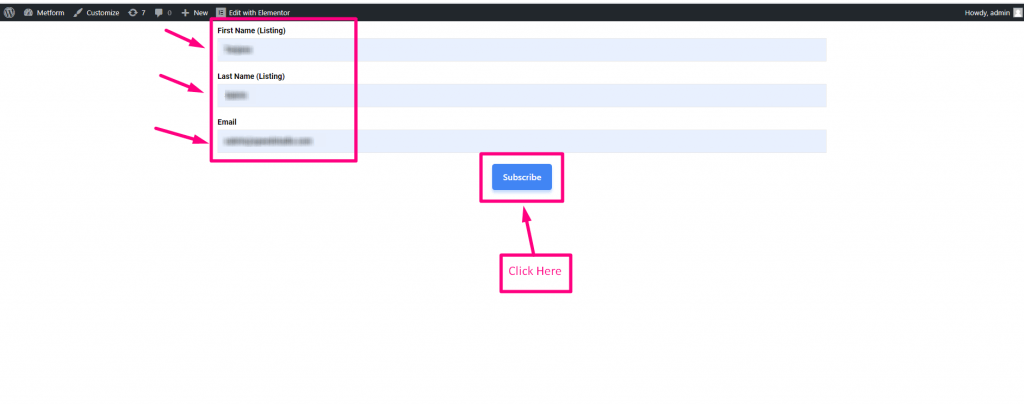
Теперь, если он работает правильно, вы найдете отправленную форму в ActiveCampaign в разделе «Контакты» , как показано ниже.
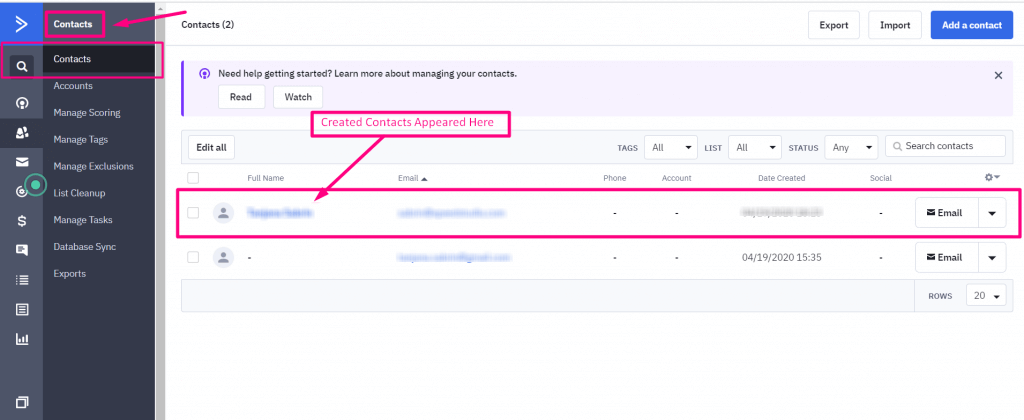
Какой конструктор форм WordPress подходит для ActiveCampaign?
Поскольку мы уже знаем, почему вам нужно использовать построитель форм для добавления форм ActiveCampaign WordPress, пришло время изучить и выяснить, какой построитель форм подходит для интеграции с ActiveCampaign. Хотя это трудно определить, так как существует множество плагинов WordPress для интеграции с ActiveCampaign.
Тем не менее, вы можете узнать об этом, изучив функции и варианты интеграции этих плагинов. Учитывая все функции доступных плагинов интеграции WordPress ActiveCampaign, MetForm кажется наиболее подходящим конструктором форм для ActiveCampaign.
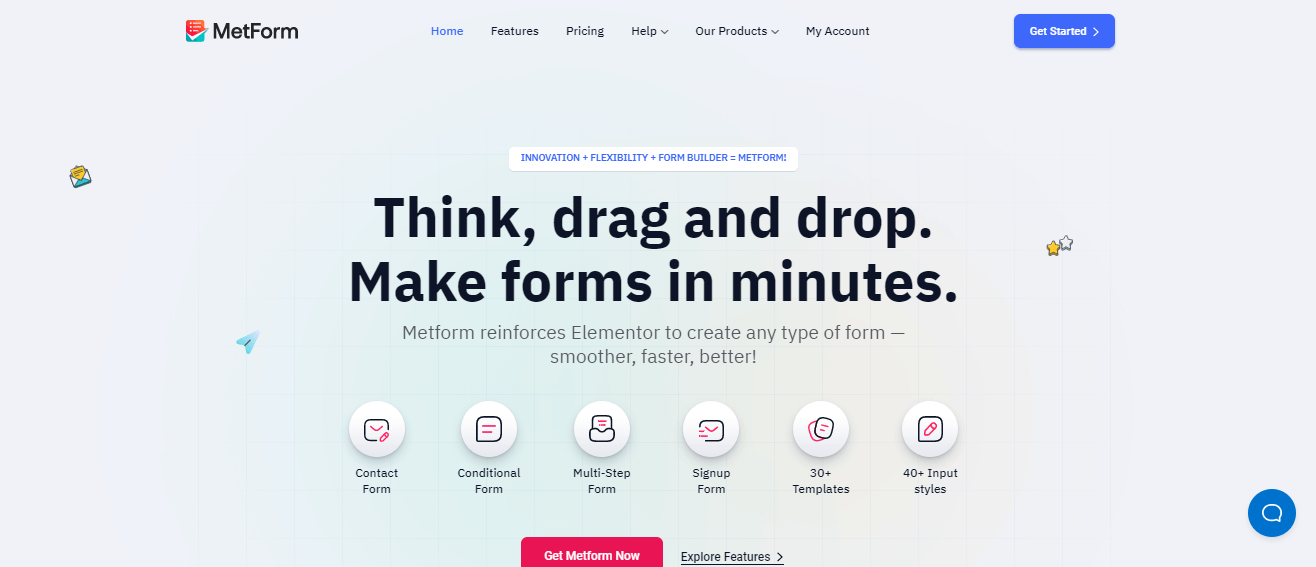
Причина в том, что он поставляется с полноценными возможностями построения форм наряду с настройками . Кроме того, он позволяет создавать многошаговую , условную логику , викторину и любой тип формы. Кроме того, с помощью этого конструктора форм возможно добавление поля автозаполнения в вашу форму WordPress.
Наряду с этим, помимо ActiveCampaign, доступны различные варианты интеграции . Вот почему MetForm — отличный вариант для интеграции с ActiveCampaign.

Начать
Создание формы ActiveCampaign WordPress — это простой процесс, который занимает менее нескольких минут. Выше мы продемонстрировали, как создать форму ActiveCampaign WordPress в кратчайшие сроки.
Кроме того, использование хорошо продуманной формы может помочь вам укрепить отношения с вашими подписчиками или клиентами и предоставить вам ценную информацию. Итак, найдите время, чтобы настроить форму ActiveCampaign WordPress и начать собирать информацию от своих клиентов.
